
En alguns casos, els usuaris tenen la necessitat de registrar qualsevol arxiu en format ISO. En general, aquest és un format d'imatge de disc que es grava en DVD ordinaris Dawks. Però en alguns casos és necessari registrar les dades en aquest format d'una unitat USB. I llavors vostè ha de fer servir alguns mètodes inusuals que anem a parlar.
Com gravar una imatge en una unitat flash
En general, el format ISO emmagatzema imatges de sistemes operatius. I la unitat flash en què s'emmagatzema aquesta mateixa imatge es diu la bota. A partir d'ella més tard i la instal·lació de sistema operatiu. Hi ha programes especials que li permeten crear una unitat d'arrencada. Vostè pot llegir això amb més detall en la nostra lliçó.Lliçó: Com crear una unitat flaix d'arrencada a les finestres
Però en aquest cas, es tracta d'una altra situació quan el format ISO no emmagatzema el sistema operatiu, però algunes altres dades. Llavors vostè ha d'utilitzar els mateixos programes que en la lliçó anterior, però amb alguns ajustos, o en general altres utilitats. Analitzarem les tres formes de realitzar la tasca.
Mètode 1: UltraDo
Aquest programa és la més utilitzada per al treball amb la norma ISO. I per gravar una imatge a un mitjà extraïble informació, realitzar aquestes instruccions simples:
- Executar UltraISO (si vostè no té una utilitat, com descàrrega i instal). A més, seleccioneu el menú "Arxiu" i al menú desplegable, feu clic a l'element Obre.
- apareixerà un quadre de diàleg de selecció de fitxers estàndard. Especifica on es troba la imatge desitjada, i feu clic. Després d'això, la norma ISO apareixerà en el panell esquerre de el programa.
- Les accions anteriors van conduir a el fet que la informació necessària apareix en UltraISO. Ara bé, és realment necessari per transferir a la unitat flash USB. Per a això, seleccioneu el menú "Resum" a la part superior de la finestra de el programa. A la llista desplegable, feu clic al tema "Escriure una imatge d'un disc dur ...".
- Ara seleccionar on s'introdueix la informació seleccionada. En el cas habitual, seleccionem la unitat i escriure la imatge en el DVD. Però hem de posar-lo en una unitat flaix, pel que en el camp prop de la inscripció "Disc dur" triarà la seva unitat flash. Opcionalment, es pot posar una marca a prop de el lloc de control. Al camp prop de la inscripció "Mètode de gravació" seleccioneu "USB HDD". Encara que pot triar opcionalment una altra opció, no és fonamental. I si vostè entén els mètodes d'enregistrament, com se sol dir, cartes a la mà. Després d'això, feu clic al botó "Write".
- Apareix un avís que totes les dades dels mitjans de comunicació seleccionats s'esborraran. Per desgràcia, no tenim altra opció, així que feu clic a "Sí" per continuar.
- Comença el procés d'enregistrament. Espereu el final.


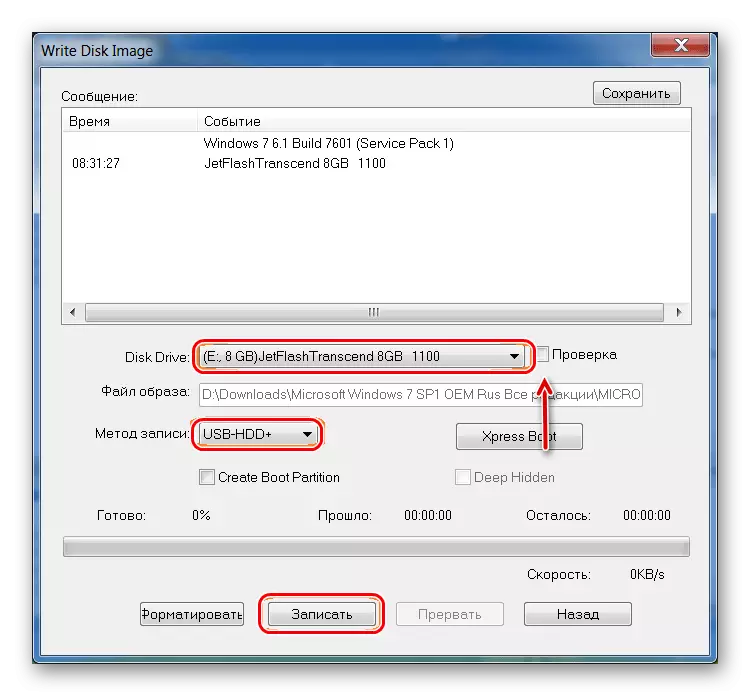

Com es pot veure, tota la diferència entre el procés de transferència d'imatge ISO al disc i la unitat flash USB mitjançant UltraISO és que els diferents mitjans de comunicació s'indiquen.
Vegeu també: Com retornar els fitxers suprimits d'una unitat flash
Mètode 2: ISO a USB
ISO a USB és una utilitat especialitzada única que realitza una única tasca. És gravar imatges per a suports extraïbles. En aquest cas, com a part de l'execució d'aquesta tasca, té bastant àmplia. Per tant, l'usuari té la possibilitat d'especificar un nou nom de disc i formatar-lo a un altre sistema de fitxers.
Descarregueu el programa ISO a USB
Per utilitzar ISO a USB, feu el següent:
- Feu clic al botó "Examinar" per seleccionar l'arxiu d'origen. S'obrirà una finestra estàndard en la qual també caldrà indicar on es troba la imatge.
- Al bloc "USB Drive", a la subsecció de la unitat, triarà la vostra unitat flash. Podeu trobar-lo a la carta assignada a ella. Si el vostre suport no es mostra al programa, feu clic al botó "Actualitzar" i torneu-ho a provar. I si ho fa no ajuda, tornar a engegar.
- Opcionalment, es pot canviar el sistema d'arxiu en el camp File System. Llavors serà formatat la unitat. A més, si cal, pot canviar el nom dels mitjans de comunicació USB, per això introduïu un nou nom en el camp sota la inscripció "etiqueta de volum".
- Feu clic al botó "Burn" per iniciar la gravació.
- Espereu fins que es completi aquest procés. Immediatament després d'això, la unitat flash es pot utilitzar.

Vegeu també: Què passa si la unitat no està formatada
Mètode 3: WinsetUpfromusb
Aquest és un programa especialitzat dissenyat per crear un suport de càrrega. Però de vegades se les arregla bé amb altres imatges ISO, i no només amb aquells en què es registra el sistema operatiu. Immediatament val la pena dir que aquest mètode és bastant aventurer i és molt possible que no funcionarà si s'escau. Però provant exactament.
En aquest cas, l'ús de WinSetupFromUSB és el següent:
- Primer seleccioneu el mitjà que desitgi en el camp sota la inscripció "SELECCIÓ DE DISC USB I FORMAT". El principi és el mateix que al programa anterior.
- Continueu creant el sector d'arrencada. Sense això, tota la informació es contenirà en una unitat flash com a imatge (és a dir, serà només un fitxer ISO), i no com a disc complet. Per executar aquesta tasca, feu clic al botó Bootice.
- A la finestra que s'obre, feu clic al botó "Procés MBR".
- A continuació, poseu la marca a prop del paràgraf "grub4dos ...". Feu clic al botó "Instal·lar / config".
- Després d'això, només cal que feu clic al botó "Desa al disc". El procés de creació del sector d'arrencada començarà.
- Espereu fins que s'acabi, a continuació, obriu la finestra de l'BootICE d'inici (que es mostra a la foto de sota). Feu clic al botó "Procés PBR".
- A la finestra següent, seleccioneu l'opció "Grub4Dos ..." de nou i feu clic al botó "Instal·lar / config".
- Simplement feu clic a "D'acord", sense canviar res.
- Tancar BootICE. I ara els més interessants. Aquest programa, com hem parlat anteriorment, es pretén crear unitats de memòria flash d'arrencada. I especifica generalment encara més el tipus de sistema operatiu, que serà gravat en un mitjà extraïble. Però en aquest cas, no estem tractant amb el sistema operatiu, però amb l'arxiu ISO de costum. Per tant, en aquesta etapa, que, per dir-ho així, tractem d'enganyar el programa. Intenta posar un accent davant el sistema que ja utilitza. A continuació, premi el botó en forma d'una de tres vies i en la finestra que s'obre, seleccioneu la imatge de gravació desitjat. Si això no funciona, proveu altres opcions (caselles de verificació).
- A continuació feu clic a "Go" i espera fins que la gravació ha acabat. És convenient que, en WinSetupFromUSB es pot veure clarament aquest procés.

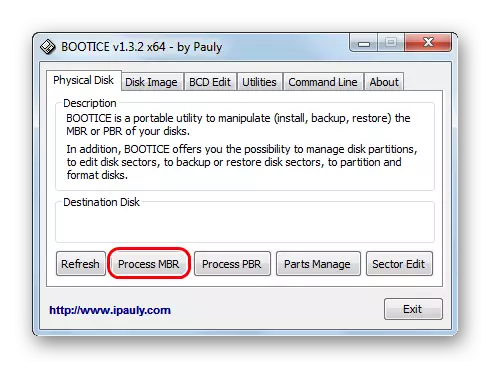



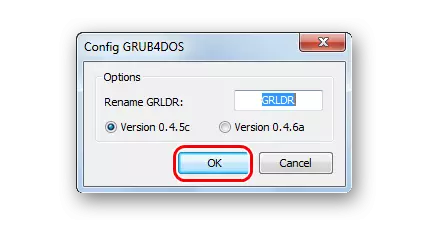

Un d'aquests mètodes haurien de treballar amb precisió i, si escau. Escriu en els comentaris sobre com el va fer per utilitzar les instruccions anteriors. Si vostè té algun problema, anem a tractar d'ajudar.
